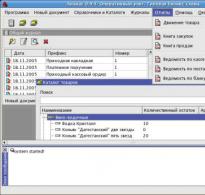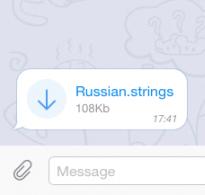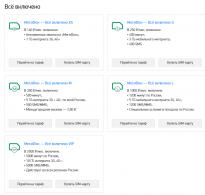Axtarış motorları google chrome. Google Chrome-da axtarış sisteminin quraşdırılması
İnternetdə axtarın və gözdən keçirin Daha sürətli funksiyasından istifadə etməklə Google Chrome ani axtarış brauzerinizin pəncərəsinin yuxarısındakı ünvan çubuğundan dinamik axtarış nəticələrini əldə etmək üçün. Axtardığınız nəticələri görmürsünüzsə, sadəcə olaraq axtarış şərtlərinizi dəqiqləşdirin və nəticələr dinamik şəkildə yenilənəcək.
Ani Axtarışı yandırın və ya söndürün
Bu təlimatlar Windows, Mac, Linux və Chrome-da Google Chrome istifadəsinə aiddir.
Ani Axtarışdan istifadə
- Ünvan çubuğuna yazmağa başlayın. Axtarış sözlərinizi ünvan çubuğuna daxil edin.
- Axtarış nəticələrinə pəncərədə baxın. Ünvan panelinin altındakı menyuda yazdığınız zaman, yazdığınız mətnə uyğun gələn internetə baxış və axtarış tarixçəsi səhifələri göstərilir. Ünvan çubuğunda axtarış təklifi xidmətindən istifadə etsəniz, populyar saytlar və daxil etdiyiniz mətnə oxşar axtarış sözləri də göstəriləcək.
Nə vaxt Ani axtarış funksiyası aktivləşdirildi, brauzer avtomatik olaraq pəncərədə ilk uyğunluğu yükləyir.
- Əgər bu, axtarış terminidirsə, defolt axtarış motorunun nəticələri göstərilir.
Əgər söndürsəniz Ani Axtarış, uyğunluqlar boz mətndə ünvan çubuğuna daxil edilir. Ancaq aktiv etmisinizsə Ani Axtarış– bu uyğunluq avtomatik olaraq ünvan çubuğuna daxil ediləcək və mavi rənglə vurğulanacaq. Bu uyğunluq olmadan daxil etdiyiniz mətnin nəticələrini görmək istəyirsinizsə, BackSpace düyməsini istifadə edərək vurğulanmış əlavəni silə və ya doldurma siyahısından düzgün variantı seçə bilərsiniz.
Dinamik nəticələr göstərilmir
Aktiv olsa belə dinamik nəticələrin göstərilməməsinin bir neçə səbəbi var. ani axtarış funksiyası.
- Bağlantı sürəti: Şəbəkə və ya internet bağlantı sürətiniz yavaşdırsa, mümkün olan ən sürətli internetə baxış və axtarış təcrübəsini təmin etmək üçün dinamik nəticələr göstərilmir.
- Xüsusi axtarış sorğuları: Uyğun olmayan sorğuların müəyyən növləri avtomatik nəticələrin göstərilməsi ilə nəticələnməyəcək.
- Anonim pəncərələr: Ani axtarış funksiyası bu rejimdə mövcud deyil.
Google Chrome sizə imkan verir Veb axtarışı birbaşa brauzer pəncərəsinin yuxarısındakı ünvan çubuğundan (“universal axtarış qutusu” da deyilir). Axtarış sözlərini bura daxil etsəniz, o, avtomatik olaraq Google kimi axtarış sistemindən axtarış nəticələrini göstərəcək.
Ünvan çubuğunun standart olaraq istifadə edəcəyi axtarış motorunu təyin edə bilərsiniz.
Defolt axtarış motoru parametrləri
Google Chrome-un standart ünvan çubuğunu istifadə edir Google axtarış axtarış nəticələrini göstərmək üçün, lakin başqa axtarış sistemindən istifadə edə bilərsiniz:
İstədiyiniz axtarış sistemi siyahıda yoxdursa, bu addımları yerinə yetirin onu yeni axtarış motoru kimi əlavə edin.
Axtarış motorlarının əlavə edilməsi, dəyişdirilməsi və silinməsi
Google Chrome brauzeri axtarış zamanı rastlaşdığınız axtarış sistemlərinin siyahısını avtomatik olaraq saxlayır. Məsələn, səhifəni ziyarət etsəniz https://www.youtube.com, brauzer avtomatik olaraq YouTube axtarış sistemini aşkar edəcək və istifadə edə biləcəyiniz axtarış motorları siyahısına əlavə edəcək. Beləliklə, siz həmin sayta getmədən birbaşa ünvan çubuğundan YouTube-da axtarış edə biləcəksiniz.
Əl ilə axtarış motorlarını əlavə edin, redaktə edin və ya silin brauzerinizdə aşağıdakıları edin:
Axtarış motoru parametrləri haqqında ətraflı məlumat əldə edin
Aşağıda hər bir axtarış motoru üçün təmin etməli olduğunuz məlumatla bağlı bəzi məsləhətlər verilmişdir.
- Yeni axtarış motorunun əlavə edilməsi. Axtarış motoru üçün etiket daxil edin.
- Açar söz. Bu axtarış sistemi üçün istifadə etmək istədiyiniz mətn birləşməsini daxil edin. Ünvan çubuğunda bu axtarış sisteminə tez daxil olmaq üçün açar sözdən istifadə edin.
- URL. Axtarış motorunun ünvanını daxil edin.
Müvafiq veb ünvanını tapmaq üçün bu addımları yerinə yetirin:
- Əlavə etmək istədiyiniz axtarış sistemini açın.
- Axtarış aparın.
- Axtarış nəticələri səhifəsinin veb ünvanını kopyalayın və URL sahəsinə yapışdırın. Yadda saxlayın ki, axtarış nəticələri səhifəsinin URL-i vebsayt URL-dən fərqlidir. Məsələn, Google-a daxil olursunuz http://www.google.com, lakin siz axtarış nəticələri səhifəsinin URL-ni əlavə etməlisiniz, məsələn, http://www.google.com/search?q=XYZ, əgər "xyz" üçün axtarış etmisinizsə.
- URL-də axtarış terminini %s ilə əvəz edin. Məsələn, Google axtarış mühərriki üçün son axtarış motorunun URL-i http://www.google.com/search?q=%s olacaqdır. Ünvan çubuğuna axtarış termini daxil etdiyiniz zaman, %s avtomatik olaraq axtarış termininizlə əvəz olunacaq.
URL-ə %s daxil etdiyinizə əmin olun. Əks halda bu axtarış sistemini konfiqurasiya edə bilməyəcəksiniz standart axtarış motoru.
Google Chrome üçün standart axtarış təbii olaraq Google axtarış motorudur. Hər şey göz qabağındadır: tərtibatçılar Google Chrome-a "beyin uşaqlarını" əlavə etmək qərarına gəldilər. Brauzerdə bu axtarış sistemini necə dəyişdirmək, onun geolokasiyasını dəyişdirmək, eləcə də onun unikal imkanlarından necə istifadə etmək və əlavə axtarış sistemlərini quraşdırmaq barədə bu məqalədə ətraflı oxuyun.
Beləliklə, axtarış çubuğunu necə qurmaq olar: sadədən mürəkkəbə.
Quraşdırıldıqdan sonra Chrome-u işə salın və baxın...
Əfsanəvi Google-da sorğu daxil etmək üçün bir sahədən başqa bir şey yoxdur. Onun loqosunun altında kompüterin IP ünvanının coğrafi ərazisinə uyğun ölkənin adı var. Proksi serverdən istifadə etsəniz, onun fiziki olaraq yerləşdiyi ölkə (məsələn, Türkiyə) şəkildə və onun ana dilində görünəcək. İP “açıq”dırsa, ölkəniz göstəriləcək. Yəni, brauzer işə salındıqda istifadəçinin geolokasiyası avtomatik olaraq müəyyən edilir.
Panelə baxın. Hər şey mənə yaraşır? Axtarış motoru, yeri? Heç bir problem yoxdur - vizual əlfəcinlərin üstündəki sahəyə və ya ünvan çubuğuna rus dilində istənilən sorğunu daxil etməkdən çekinmeyin (brauzer URL yazmadığınızı tez başa düşəcək, ancaq bir şey axtarırsınız). Yeri gəlmişkən, xidmət pulsuz göstərilir.

Axtarış motorunun geolokasiyasının dəyişdirilməsi
Məsələn, siz xaricdə bir yerdəsiniz və ya proxy istifadə edirsiniz və Chrome mütəmadi olaraq sizə İP-nin aid olduğu coğrafi zonanı verir, məsələn, İngiltərə. Siz isə Rusiya və ya Ukraynada ekstradisiyada əsaslı şəkildə maraqlısınız. Mən nə etməliyəm? Müvafiq parametrləri yaradaq:
1. Sağ üst paneldə "Menyu" düyməsini basın.
2. Siyahıdan “Parametrlər” seçin.

3. “Başlanğıcda aç” blokunda “Göstərilən səhifələr” düyməsini aktiv edin.

4. Eyni səhifədə “Əlavə et” üzərinə klikləyin.
- google.ru - Rusiya;
- google.com.ua - Ukrayna;
- google.kz - Qazaxıstan.

6. OK düyməsini klikləyin.
7. Chrome-u yenidən başladın və istədiyiniz yerdə axtarış sistemini görəcəksiniz.
Mən Google istəmirəm, başqa bir şey istəyirəm
Əgər Google Chrome-u bütün "qiymətləri ilə" bəyənirsinizsə, lakin fərqli axtarış sistemi istəyirsinizsə, müəyyən seçimləri dəyişdirməlisiniz:
1. Parametrlərdə, “Axtarış” blokunda “Axtarış motorlarını konfiqurasiya et” üzərinə klikləyin.

2. “Digər axtarış sistemləri...” blokunda sizi maraqlandıran axtarış sisteminin təfərrüatlarını daxil edin (məsələn, Yandex). "Bitti" düyməsini basın.

3. Yenidən başladın.
4. Bu panelə qayıdın. Pəncərənin yuxarı hissəsində imleci axtarış motoru linkinin üzərinə sürün. Görünən "Defolt olaraq təyin et" düyməsini basın.

İndi sorğu daxil etdiyiniz zaman o, avtomatik olaraq göstərilən sistemə göndəriləcək - yandex.ru, mail.ru və s.

Qeyd. Axtarış açılan menyusundan istifadə edərək axtarış sistemlərini sürətlə dəyişə bilərsiniz.

Eyni anda bir neçə axtarış motorundan istifadə etmək istəyirəm
Yaxşı, bu Chrome-da da mümkündür. Təlimatlara əməl edin:
1. Brauzerinizin parametrlərinə daxil olun.
2. “Göstərilən səhifələr...” parametrini aktiv etmək üçün siçan üzərinə klikləyin. "Əlavə et" linkini izləyin.

3. Bütün lazımi sistemləri əlavə edin (Mail, Yahoo! və s.). OK düyməsini basın.
4. Onlar avtomatik olaraq açılacaq.

Çoxsaylı axtarış xidmətlərini işə salmaq üçün başqa bir seçim nişanları düzəltməkdir:
zəruri resursları açmaq;
Hər bir nişanı vurun və kontekst menyusunda "Pin ..." əmrini seçin;

Onlar da işə salındıqdan dərhal sonra açılacaq.
Məsləhət! Maraqlanan sorğu üçün alternativ nəticələr tələb edirsinizsə, universal axtarış sistemlərindən də istifadə edə bilərsiniz.
Lazımsız axtarış motorunu necə çıxarmaq olar?
Bu prosedur prinsipcə Windows-da pəncərənin bağlanmasına bənzəyir:
1. Linki silmək üçün Başlanğıcda Səhifələri açın.
2. Kursu URL-in üzərinə sürün və çarpaz işarəyə klikləyin.

Eynilə, silinmə "Axtarış Motorları" panelində baş verir.

Axtarış parametrlərimi necə dəyişə bilərəm?
Google axtarışları sürətləndirən və onların dəqiqliyini artıran bir çox əlavə parametrlərə malikdir. Əsas həll yollarına baxaq:
1. Sorğunu yazdığınız zaman əlavə sözlər və ifadələr olan variantlar avtomatik olaraq sahənin aşağı hissəsində görünür. Onlar sorğunu aydınlaşdırır və istifadəçini onu tam şəkildə yazmaq məcburiyyətindən azad edir.

Göstərişlər siçan düyməsini sıxmaqla seçilir. Chrome-da siz axtarışda şəkil və ya fotoşəkili sorğu kimi təyin edə bilərsiniz. Səhifədə üzərinə sağ klikləyin və əmrlər siyahısından “Şəkil tap...” seçin.

4. Axtarış əlavələrindən istifadə edin. Əmrlərin bütün siyahısı səhifədə göstərilir - http://www.googleguide.com/advanced_operators_reference.html.

Onlar müəyyən şərtlər əsasında xüsusi məlumat axtarışlarını həyata keçirirlər. Məsələn, onlar sorğunu yalnız linklərdə, lövbərlərdə, mətndə, tab başlığında və s.

Chrome istifadə edərək bütün lazımi məlumatları tez tapmağınızı arzu edirik.
Bu qısa məqalədə Chrome brauzerinin ünvan çubuğunda axtarış sistemini necə dəyişdirəcəyinizi sizə xəbər verəcəyik.
Google Chrome brauzerində əsas axtarış səhifəsinə daxil olmaq və axtarış sorğusu daxil etmək lazım deyil. Axtarış ifadəsini birbaşa saytların ünvanlarının adətən yazıldığı ünvan çubuğuna daxil edə bilərsiniz və siz dərhal müvafiq axtarış sisteminə yönləndiriləcəksiniz və sorğunuza cavab verəcəksiniz. Və əlbəttə ki, axtarışın aparılacağı axtarış sistemini dəyişə bilərsiniz.
Google Chrome-da axtarış sistemini necə dəyişdirmək olar
Brauzeri rəsmi Google saytından endirmisinizsə, əvvəlcə Google axtarış sistemi quraşdırılacaq və axtarış onun vasitəsilə həyata keçiriləcək. Fərqli axtarış motorundan istifadə edirsinizsə və onu Chrome brauzerində istifadə etmək istəyirsinizsə, onda gəlin onu dəyişdirməyə çalışaq.
Əgər sizə lazım olan axtarış sistemi bu siyahıda yoxdursa, "Axtarış motorlarını idarə et" düyməsini basın. Axtarış sistemi əlavə etmək imkanı verilən xüsusi bir menyu açıldı. Düyməyə bas " Əlavə et" Açılan pəncərədə onun adını, http olmadan search.com formasında ünvan olmalı olan açar sözünü daxil edin. Və sonuncu sətirdə sorğu parametrini daxil edirik. 

Google Chrome bütün dünyada insanların virtual şəbəkədə rahat səyahət etmək üçün istifadə etdiyi ilk üç proqramdan biridir. Bu brauzer yüksək işləmə sürəti, həmçinin İnternetlə işləyərkən təhlükəsizliyin təmin edilməsi sayəsində populyarlıq qazanmışdır. Google Chrome axtarış sistemi rahat və intuitiv interfeys ilə xarakterizə olunur.
Digər brauzerlərdən fərqli olaraq, hər bir açıq səhifəni müstəqil proqram prosesi kimi ayırır ki, bu da onun əsas xüsusiyyətidir. Bu brauzerdə Windows-a mümkün qədər yaxın olan inteqrasiya edilmiş tapşırıq meneceri var. Bunun sayəsində siz işləyən prosesləri təhlil edə, lazım olduqda onları idarə edə və dəyişə bilərsiniz, yaddaş məhdudiyyətlərinə və OS resurslarına tam uyğunlaşa bilərsiniz.
Google Chrome axtarış paneli (işləyir)

Google Chrome axtarış motoru, minimal sayda plagin və uzantılara malik yüksək sürətli brauzerdir və onunla işləyərkən nəzərə çarpır. İnternet brauzeri aydın arxitekturaya malik lakonik interfeysə görə oxşar performansa malikdir. Yerində DOM nüvəsi olan brauzer tez-tez ziyarət etdiyiniz veb səhifələri daha sürətli açacaq. Skript emalının sürəti də artırıldı, bu, V8 JavaScript mühərrikindən istifadə etməklə mümkün oldu.
Tərtibatçılar axtarış formasını ünvan çubuğuna inteqrasiya etdilər ki, bu da brauzerin fərqli xüsusiyyətinə çevrildi. İstədiyiniz axtarış sisteminin seçimi brauzer parametrlərində aparılır ki, bu da alətlər panelinin ölçüsünün azalmasına səbəb olub. Beləliklə, bütün brauzerlər arasında ən minimalist oldu.
Google Chrome axtarış sisteminin əsas xüsusiyyətləri:
- Hər şey üçün bir xətt - başqa sayta keçərkən və ya axtarış sorğusunu daxil etmək üçün ünvan çubuğundan istifadə edə bilərsiniz.
- Ən çox ziyarət edilən saytlara sürətli giriş. Yeni tab açdığınız zaman ən çox ziyarət etdiyiniz saytların şəkillərini görəcəksiniz.
- Veb proqramları üçün qısa yollar. Sevimli saytlarınıza əvvəlcə brauzerinizi açmadan birbaşa masaüstündəki qısa yollardan daxil ola bilərsiniz.
- Məxfiliyin təmin edilməsi - inkoqnito rejimindən istifadə edərkən İnternet səyahətinizin tarixçəsi saxlanmır.
- Dinamik Nişanlar - Nişanları bir pəncərə daxilində və ya brauzer pəncərələri arasında sürüşdürüb buraxın, onları istədiyiniz ardıcıllıqla düzün.
- Uğursuzluğa nəzarət. Bütün brauzer nişanları ayrı proseslərdir. Buna görə də onlardan birində uğursuzluq digərlərinə təsir etməyəcək.
- Təhlükəsiz naviqasiya. Google Chrome ru axtarış sistemi istifadəçilərinə təhlükəli səhifələr barədə xəbərdarlıq edir.
- Ani əlfəcinlər. Yuxarı sol tərəfdəki “ulduz” üzərinə klikləməklə, siz daxil olduğunuz saytı əlfəcinlərinizdə saxlayacaq və ona tez daxil ola biləcəksiniz.
- İdxal parametrləri. Proqramı quraşdırdıqdan sonra digər brauzerlərdən əlfəcinləri və parolları asanlıqla idxal edə bilərsiniz.
- Fayllar yüklənir. Bu brauzer zəhlətökən yükləmə menecerindən imtina etdi.
Xrom axtarış sisteminin üstünlükləri
- Yüksək təhlükəsizlik dərəcəsi - kompüter resurslarının paylanmasına innovativ yanaşmadan istifadə etməklə əldə edilir;
- Sürətli əməliyyat sürəti - proqramın sistem yükləmə uzantıları olmadan quraşdırılması ilə mümkün oldu;
- Google hesabı ilə inteqrasiya;
- Çox dillə işləmək;
- Səslə idarəetmə funksiyası.
Google Chrome axtarış sisteminin çatışmazlıqları
- Google hesabınızı deaktiv etməkdə çətinliklər;
- İnteqrasiya edilmiş məlumat modullarının şirkət serverlərinə ötürülməsi. Bəzi istifadəçilər casusluq haqqında düşünməyə meyllidirlər;
- Rus axtarış sisteminin Google Chrome-da mht web arxivlərinə baxmaq və saxlamaq mümkün deyil;
- Çap parametrləri qeyri-kafi.
Chrome axtarış sistemini pulsuz yükləyin
Prinsipcə, hər hansı bir brauzer rəsmi saytlardan tamamilə pulsuz yüklənə bilər. Bütün digər hallarda, sizdən müəyyən bir məbləğ ödəməyi tələb etdikdə, fırıldaqçılara düşmüsünüz. Tərtibatçıların sizinlə paylaşdığı pulsuz proqramın sizə pul müqabilində satılacağından əlavə, quraşdırma zamanı bir dəstə virus da tutacaqsınız. Buna görə sizə quraşdırma üçün mənbə faylını yalnız rəsmi saytlardan tamamilə pulsuz yükləməyi məsləhət görürəm.
Bəziləri maraqlana bilər ki, niyə kimsə yaxşı bir proqram hazırlamaq və onu pulsuz vermək üçün vaxt sərf edir və həqiqətən də dünyada altruistlər varmı? Dəyməz! Fakt budur ki, brauzer tərtibatçılarının özləri məhsullarını pulsuz verməkdə maraqlıdırlar və mümkün qədər tez-tez yeniləmələri və faydalı xüsusiyyətləri buraxırlar ki, insanlar brauzerlərini quraşdırsınlar.
Nə üçün? Google xrom axtarış sistemi Google tərəfindən paylanır və Yandex brauzeri, əlbəttə ki, RuNet-də ən böyük sistem olan Yandex axtarış motorudur və biz . Onlar həmçinin öz proqramlarının distribyutorlarına əlavə pul ödəyirlər, burada defolt axtarış artıq bu və ya digər sistemə qoyulub ki, bu da onlara reklamdan çoxlu pul qazanmağa, internetdə gəzişməyiniz, maraqlarınız və hobbiniz haqqında məlumat toplamağa imkan verir.
Firefox, Opera və ya Safari kimi digər tərtibatçılar axtarış sistemləri ilə inanılmaz məbləğlər üçün müqavilələr bağlayırlar ki, bu və ya digər axtarış sistemi onların brauzerlərində defolt olaraq quraşdırılsın, həmçinin saytlarda istifadəçi davranışı haqqında məlumat əldə etsin. Bu məlumat axtarış sistemlərinə axtarış nəticələrində yerlər ayırmağa kömək edir, belə ki, gördüyünüz kimi, əziz veb-masterlər, sevimli brauzerlərimiz bizə axtarış nəticələrində həm yüksəlməyə, həm də düşməyə kömək edir.
Google Chrome axtarış sistemini rəsmi internet saytından və ya Google Chrome axtarış sistemi hesabınıza daxil olaraq yükləmək olar.
Google Chrome axtarış sistemini quraşdırın
Rəsmi veb saytından yüklədiyiniz onlayn quraşdırıcı ilə adi bir arasındakı fərq, brauzerin özünü ehtiva etməməsidir. Yüklədiyiniz onlayn quraşdırıcı parametrləriniz və əməliyyat sisteminizlə tanış olur, sonra onu işə saldığınız zaman o, serverə qoşulur, xüsusi olaraq kompüteriniz üçün quraşdırma fayllarını qəbul etmək üçün məlumatları ötürür və bu, proqramı avtomatik olaraq kompüterinizə quraşdırmağa başlayacaq. Beləliklə, gugol xrom axtarış motorunun İnternet quraşdırıcısını İnternet olmayan bir kompüterdə və ya başqa bir kompüterdə və ya noutbukda işə salmağa çalışdığınız zaman quraşdırma baş verməyəcək. Belə çıxır ki, quraşdırma yalnız quraşdırıcının yükləndiyi və İnternetə aktiv çıxışı olan maşında edilə bilər.
Beləliklə, biz Google Chrome axtarış sistemindən yüklənmiş quraşdırıcını işə salırıq, bütün OS suallarına diqqətlə cavab veririk və quraşdırma prosesinin tamamilə tamamlanmasını gözləyirik.
Quraşdırma tamamlandıqda, Google Chrome axtarış sistemi avtomatik olaraq işə düşəcək və ilk növbədə, Google hesabınıza daxil olmağı təklif edəcək. Prinsipcə, bu addım isteğe bağlıdır və sadəcə müvafiq düyməni klikləməklə keçmək olar.
Hamısı budur, quraşdırma tamamlandı və şübhəsiz ki, bəyənəcəyiniz brauzerlə işə başlaya bilərsiniz.
Chrome-da axtarış motorlarını idarə edin
Google brauzerinin ünvan çubuğu axtarış nəticələrini göstərmək üçün standart olaraq Google axtarışından istifadə edir, baxmayaraq ki, heç kim başqa axtarış sistemindən istifadə etməyi qadağan etmir.
Google Chrome-da axtarış sistemini necə dəyişdirmək olar
- Brauzerin yuxarı sağ küncündəki me düyməsini basın (üç paralel işarə kimi görünür);
- Parametrlərə keçin;
- "Axtarış" bölməsini tapın və "Axtarış motorlarını konfiqurasiya et" düyməsini basın;
- Görünən pəncərədə mövcud sistemlərin siyahısını görəcəksiniz; hazırda quraşdırılmış sistemdən fərqli PS seçmək üçün siçan oxunu onun üzərinə aparıb “Defolt olaraq istifadə et” düyməsini sıxmaq lazımdır.

Ola bilər ki, təklif olunan siyahıda istədiyiniz axtarış sistemi yoxdur, onda siz Chrome-a axtarış sistemi əlavə etməlisiniz.
Chrome-a axtarış sistemi əlavə edin
Yuxarıda təsvir olunan ilk üç nöqtəni tamamlamalısınız və açılan pəncərədə lazımi məlumatları daxil etməli olduğunuz Digər axtarış motorları alt bölməsinə diqqət yetirin.